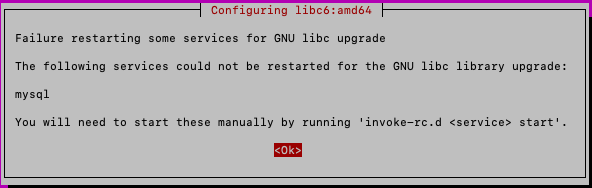Update von Ubuntu Bionic (18.04) auf Ubuntu Focal (20.04)¶
Backup
Bevor Sie beginnen, stellen Sie sicher ein funktionierendes Backup Ihres Systems gemacht zu haben!
Führen Sie alle Kommandos als root Benutzer aus.
Um immer die aktuelle Version von openITCOCKPIT verwenden zu können, ist es wichtig, dass zugrundeliegende Betriebssystem aktuell zu halten. Mit dieser Anleitung können Sie Ihr Ubuntu Bionic System auf Ubuntu Focal aktualisieren.
Voraussetzungen¶
- openITCOCKPIT in der Version 4.x
- Keine Pakete die
lxdbeinhalten
Entfernen aller lxd Pakete¶
Sollten auf Ihrem System lxd Pakete installiert sein, müssen diese zuerst entfernt werden. Prüfen können Sie dies mit dem Befehl
apt list --installed | grep lxd
Sollten Pakete installiert sein, müssen diese zuerst entfernt werden
apt -y remove lxd*
Installation aller Updates¶
Bevor Sie mit dem Update von Ubuntu beginnen, stellen Sie bitte sicher, dass alle verfügbaren Updates installiert wurden.
apt update && apt -y full-upgrade
Deaktivieren Sie MySQL Query Cache¶
Der MySQL Query Cache wurde mit MySQL 8.0 entfernt. Stellen Sie daher sicher, dass der Query Cache in Ihrer MySQL-Konfiguration deaktiviert ist.
sed -i 's/^[ ]*query_cache/#query_cache/g' /etc/mysql/mysql.conf.d/*.cnf
Stoppen Sie den PHP-FPM Dienst¶
systemctl stop php7.2-fpm.service
Paketquellen ändern¶
Nun können die Paketquellen auf den nächsten Ubuntu-Release geändert werden
sed -i 's/bionic/focal/g' /etc/apt/*.list
sed -i 's/bionic/focal/g' /etc/apt/*/*.list
Upgrade durchführen¶
Jetzt wird das eigentliche Upgrade von Ubuntu 18.04 auf 20.04 durchgeführt.
apt update && apt -y full-upgrade
Während des Upgrades, werden vom System eventuell verschiedene Nachfragen gestellt. Diese sollten Sie wie folgt beantworten.
libc6¶
Eventuelle Nachfragen bezüglich libc6 müssen mit Yes beantwortet werden.

MySQL¶
Sehr wahrscheinlich wird der Neustart des MySQL Servers fehlgeschlagen. Dies kann ignoriert werden.
openssh-server¶
Behalten Sie die aktuelle Konfiguration Ihres OpenSSH Servers
phpMyAdmin¶
Sollten Sie phpMyAdmin auf Ihrem System installiert haben, beantworten Sie auch diese Nachfrage mit Yes
Sub-process error¶
Es kann passieren, dass die Installation dem Fehler E: Sub-process /usr/bin/dpkg returned an exit code (1) abbricht.
Dies kann ignoriert werden.
Update von PHP¶
Nun werden alle PHP Pakete aktualisiert.
systemctl stop php7.2-fpm.service
dpkg -l | awk '/php7.2/ { print $2}' | sed 's/php7.2/php7.4/' | xargs apt-get install -y
dpkg -l | awk '/php7.2/ { print $2}' | xargs apt-get purge -y
Konfiguration aktualisieren¶
Im letzten Schritt werden alle Konfigurationsdateien aktualisiert und bei Bedarf neu generiert.
openITCOCKPIT Master¶
Wenn Sie das Update auf einem openITCOCKPIT Master System ausführen, nutzen Sie den folgenden Befehl
openitcockpit-update --cc
openITCOCKPIT Satellit¶
Auf einem openITCOCKPIT Satellit nutzen Sie den folgenden Befehl
/opt/openitc/frontend/UPDATE.sh
Um das Update abzuschließen, wird ein Neustart empfohlen
reboot